随着科技的不断进步,笔记本电脑的功能也日益多样化,其中手触屏功能为用户带来了更加直观和便捷的操作体验。华为笔记本电脑作为市场上的热销品牌之一,深受用户...
2025-04-27 19 笔记本电脑
当您在尝试安装操作系统或进行系统修复时,如果遇到了华硕主板无法用U盘启动的难题,不必慌张。下面,我会向您介绍一系列步骤和技巧,帮助您解决这个问题,并确保您的华硕主板能够顺利从U盘启动。
您需要进入BIOS设置,确认U盘启动选项是否被正确设置。不同型号的华硕主板,进入BIOS的方法可能略有不同,一般是在开机时不断按“Delete”键,或者根据屏幕提示按其他特定键。
1.启动到BIOS设置界面:重启电脑,在开机画面出现品牌标志时,按下“Delete”键进入BIOS。
2.寻找启动顺序选项:在BIOS主界面中找到“Boot”或“AdvancedBIOSFeatures”选项。
3.设置U盘为第一启动项:选择“BootDevicePriority”或相似选项,将您的U盘(USB-HDD、USB-FDD、USB-CDROM等)设置为第一启动项。

确保您使用的U盘启动盘是正确的,并且U盘没有损坏,同时尝试更换不同的USB端口,因为某些端口可能不支持启动。
1.验证U盘内容:确保U盘中含有正确的启动文件,如Windows安装器或系统修复工具。
2.U盘损坏检查:使用U盘检测工具检查U盘是否完好无损。
3.尝试其他USB端口:如果主板上有多个USB端口,尝试将U盘插入不同的端口,看是否能启动。
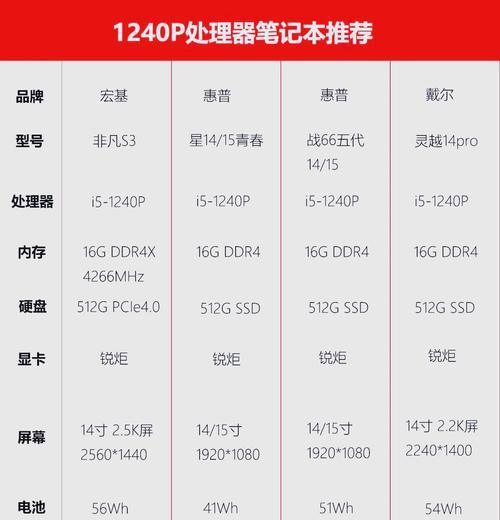
有时,错误的BIOS设置可能会阻止U盘启动。您需要检查以下几个关键设置:
1.安全启动(SecureBoot):这个功能可能阻止非认证的启动设备工作。在BIOS中将其禁用,通常在“Security”选项下可以找到。
2.启动模式(BootMode):确保启动模式设置为“LegacySupport”或“CSMSupport”,而非仅支持UEFI的启动模式。
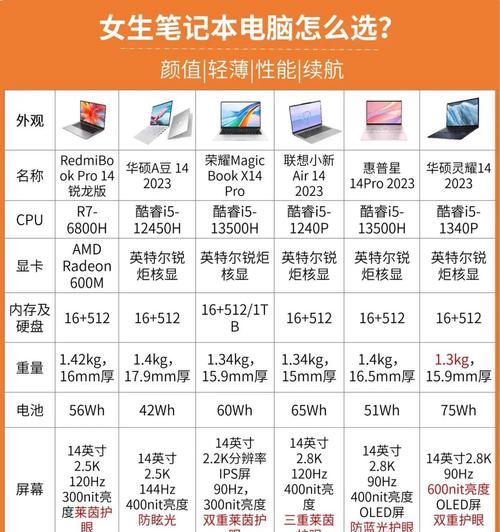
有时,问题可能出在使用的系统镜像或安装盘上,并不是所有的操作系统都能在所有硬件上正常启动。
1.检查系统镜像兼容性:确保您的安装媒体适用于您的硬件配置,尤其是针对华硕主板。
2.制作新的启动U盘:使用工具如Rufus或UniversalUSBInstaller重新制作启动U盘,选择与您的硬件兼容的选项。
硬件问题也可能导致无法从U盘启动。请检查以下硬件是否工作正常:
1.检查主板:确保主板没有硬件故障,可以尝试短接清除CMOS,重置BIOS设置。
2.内存检测:使用MemTest等工具检查RAM是否存在问题。
Windows系统提供了故障排除工具,它可以在一定程度上解决启动问题。
1.Windows系统故障排除:如果在尝试从U盘启动时看到“修复计算机”选项,可以使用系统内置的故障排除工具。
2.命令提示符故障排除:在某些情况下,可以使用命令提示符进行更深入的故障排查。
如果上述步骤都无法解决问题,可能是您的华硕主板存在某些特定的问题,此时联系华硕官方支持是明智的选择。
1.联系客服:通过华硕官网找到客服联系方式,提供您的主板型号和遇到的问题。
2.维修或更换:如果问题确认为硬件故障,可按照保修政策进行维修或更换。
通过上述步骤,大多数关于华硕主板无法用U盘启动的问题都能得到解决。如果问题依旧存在,建议您耐心地再次检查每一步骤,或寻求专业人士的帮助。记住,问题的解决往往需要细致的排查和耐心的态度。希望您能顺利地通过U盘启动您的华硕主板。
标签: 笔记本电脑
版权声明:本文内容由互联网用户自发贡献,该文观点仅代表作者本人。本站仅提供信息存储空间服务,不拥有所有权,不承担相关法律责任。如发现本站有涉嫌抄袭侵权/违法违规的内容, 请发送邮件至 3561739510@qq.com 举报,一经查实,本站将立刻删除。
相关文章

随着科技的不断进步,笔记本电脑的功能也日益多样化,其中手触屏功能为用户带来了更加直观和便捷的操作体验。华为笔记本电脑作为市场上的热销品牌之一,深受用户...
2025-04-27 19 笔记本电脑

随着技术的飞速发展,笔记本电脑市场日益成熟,各大厂商纷纷推出具有竞争力的产品以吸引消费者。华为作为国内知名的科技巨头,其推出的笔记本电脑D16备受关注...
2025-04-26 28 笔记本电脑

随着智能手机的普及,用户对手机的操作体验越来越重视。深色模式作为vivo手机中一个重要的功能,它不仅可以减少屏幕对眼睛的刺激,还能在一定程度上节省电量...
2025-04-26 35 笔记本电脑

在快节奏的现代生活中,我们经常需要提醒自己一些重要的日子,如朋友的生日、纪念日或是下一个假期的开始。OPPO手机作为市场上受欢迎的智能手机之一,提供了...
2025-04-26 35 笔记本电脑

在数据分析和报告中,折线图是一种非常强大的可视化工具。它可以清晰地展示数据随时间变化的趋势。本文将详细介绍使用WPS表格制作折线图的步骤,并提供一些确...
2025-04-26 31 笔记本电脑

在信息技术日新月异的今天,重装操作系统或进行系统维护是许多电脑用户不得不面对的问题。而使用老毛桃U盘启动盘工具则成为解决这些问题的一个便捷途径。本文将...
2025-04-26 31 笔记本电脑